כיצד להצמיד מעבר בין חלונות לשורת המשימות או למסך התחל ב-Windows 8.1
מעבר בין חלונות הוא כפתור מיוחד שיכול לפתוח את אותו דו-שיח כפי שאתה רואה כשאתה לוחץ על מקשי הקיצור Alt + Tab יחד במקלדת. באמצעות דו-שיח זה תוכל לצפות בתצוגה מקדימה במהירות של כל החלונות הפתוחים שלך (לדוגמה, קבצים פתוחים, תיקיות ומסמכים) מבלי שתצטרך ללחוץ על שורת המשימות. זה מציג את החלונות הפתוחים שלך בטבלה. כדי לעבור בין חלונות, תוכל ללחוץ על Alt + Tab מספר הפעמים הנדרש. ב-Windows 7 ומעלה, כפתור המעבר בין חלונות נעלם עם ה- סרגל הכלים הפעלה מהירה. אפשר להחזיר את הכפתור הזה שוב. הנה איך.
פרסומת
כדי להצמיד מעבר בין חלונות לשורת המשימות או למסך ההתחלה, עליך לבצע את ההוראות הפשוטות הבאות.
אפשרות ראשונה
- צמצם את כל החלונות עם ה- Win + D מקש קיצור. טיפ: ראה הרשימה האולטימטיבית של כל קיצורי המקלדת של Windows עם מקשי Win.
- לחץ לחיצה ימנית באזור ריק בשולחן העבודה ובחר את ה חדש -> קיצור דרך פריט בתפריט ההקשר כדי לפתוח את אשף יצירת קיצור דרך.
- הקלד את הדברים הבאים בתיבת הטקסט מיקום של האשף:
פגז Explorer{3080f90e-d7ad-11d9-bd98-0000947b0257} - לחץ על הבא והשלם את השלבים באשף כדי לסיים את יצירת קיצור הדרך החדש שלך. תן לזה שם או אייקון בהתאם להעדפותיך.
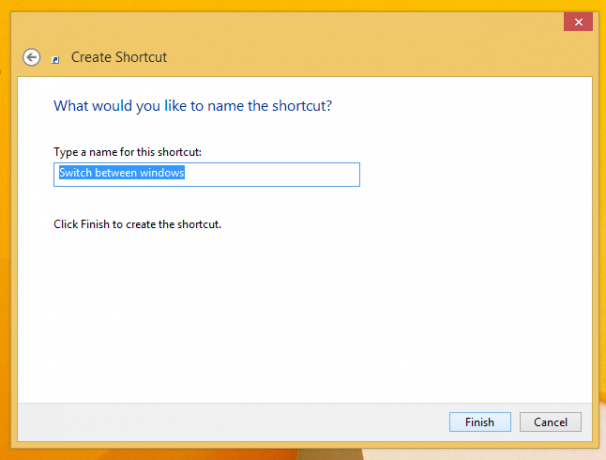

טיפ: אתה יכול למצוא את הסמל המתאים בקובץ C:\windows\explorer.exe. - כעת לחץ לחיצה ימנית על קיצור הדרך ובחר "הצמד לשורת המשימות" או "הצמד להתחלה". מעבר בין חלונות יוצמד למיקום המתאים.



הטריק הזה משתמש בתכונה הסטנדרטית של Windows שנקראת "תיקיית מעטפת" כדי לפתוח ישירות את הפריט שאתה צריך. תיקיות מעטפת הן אובייקטי ActiveX המיישמים תיקיה וירטואלית מיוחדת או יישומון וירטואלי. במקרים מסוימים, הם מספקים גישה לתיקיות פיזיות בכונן הקשיח שלך או לפונקציונליות מיוחדת של מערכת ההפעלה כמו "הצג שולחן עבודה" או מחליף Alt+Tab. אתה יכול לגשת לאובייקט פעיל באמצעות פקודות shell{GUID} מתיבת הדו-שיח "הפעלה". לרשימה מלאה של GUIDs, עיין ב- הרשימה המקיפה ביותר של מיקומי מעטפת ב-Windows 8.
אפשרות שניה
- הורד את Winaero's הצמד ל-8 אפליקציה. משתמשי Windows 7 יכולים להוריד את Taskbar Pinner במקום Pin to 8.

- הפעל את ה-EXE הנכון עבור הפלטפורמה שלך, כלומר 64 סיביות או 32 סיביות.
- נְקִישָׁה הצמד פריט מיוחד בהצמד ל-8. בחלון שמופיע, בחר בפריט מעבר בין חלונות שברצונך להצמיד.
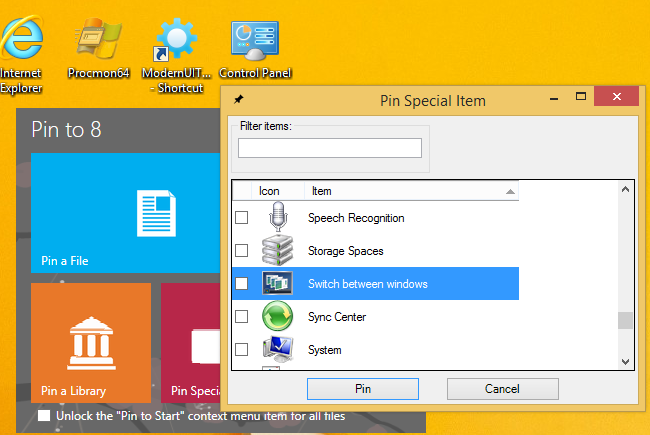
- לחץ על כפתור הצמד.
הצמד ל-8 יכול לחסוך לך הרבה זמן ומאמץ אם אתה צריך להצמיד מיקום כלשהו של Windows ישירות לשורת המשימות או למסך ההתחלה. לרוע המזל, עם Windows 8.1, מיקרוסופט הגבילה את הגישה לפקודת התפריט 'הצמד למסך התחל' עבור אפליקציות צד שלישי. עם זאת, Pin To 8 מאפשר לך לבטל את החסימה של יכולת הצמדת מסך התחל עבור כל הקבצים בלחיצה אחת בלבד. אם אתה מעוניין לדעת איך זה עובד, ראה כיצד להוסיף את פריט התפריט "הצמד למסך התחלה" לכל הקבצים ב-Windows 8.1.
זהו זה.
